Word文字文档快速定位到目标页面的方法
时间:2024-05-13 10:12:58作者:极光下载站人气:60
很多小伙伴之所以喜欢使用Word程序对文字文档进行编辑,就是因为在Word中我们不仅可以更改文字的样式,对段落进行设置,还可以快速找到自己需要的各种内容。当我们想要跳转到指定页面时,在Word中也能实现,并且方法十分的简单,我们只需要点击打开开始子工具栏中的查找工具,然后在菜单列表中打开定位工具,接着在定位弹框中,我们之间输入目标页码,最后点击定位选项即可。有的小伙伴可能不清楚具体的操作方法,接下来小编就来和大家分享一下Word文字文档快速定位到目标页面的方法。
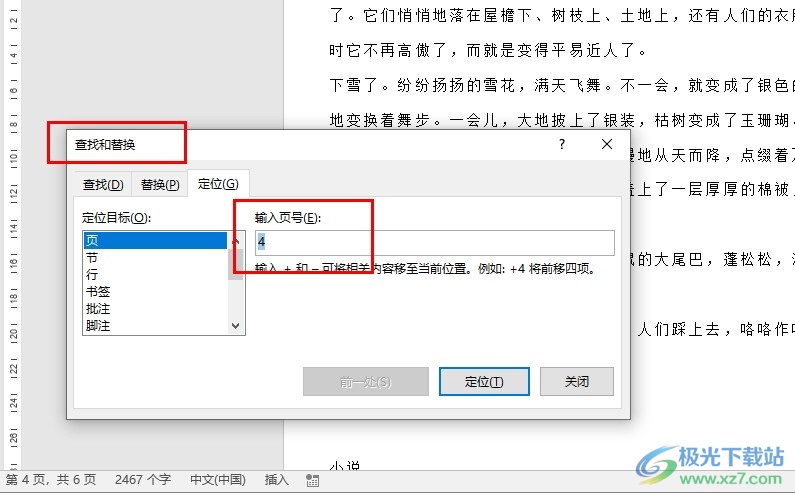
方法步骤
1、第一步,我们右键单击文字文档,然后先点击“打开方式”选项,再点击“Word”选项,用Word打开文字文档
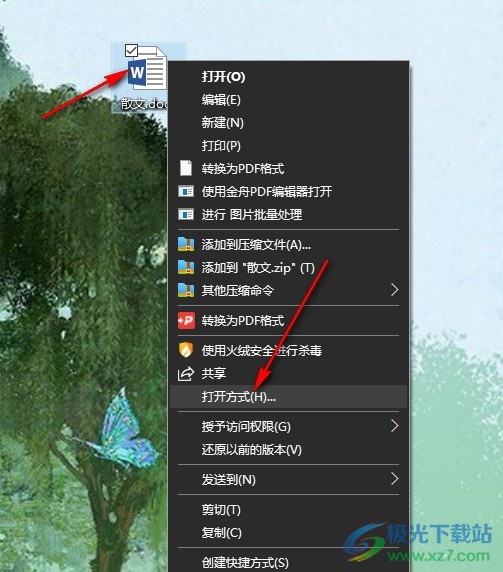
2、第二步,进入文字文档的编辑页面之后,我们再在该页面中找到“开始”工具,点击打开该工具
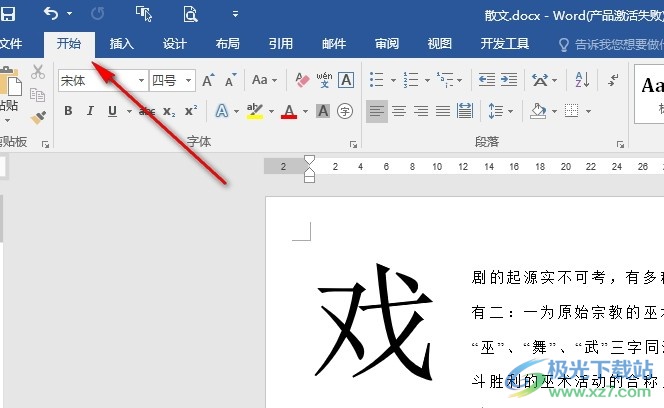
3、第三步,在“开始”的子工具栏中我们找到“查找”工具,点击打开该工具右侧的箭头图标,然后在下拉列表中点击选择“转到”选项
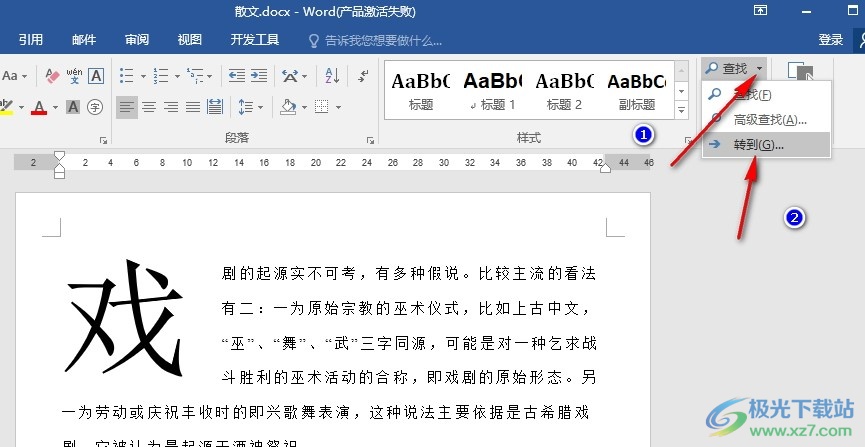
4、第四步,打开转到弹框之后,我们在弹框的“页”页面中输入自己需要的跳转到的页面数字,再点击“定位”选项即可
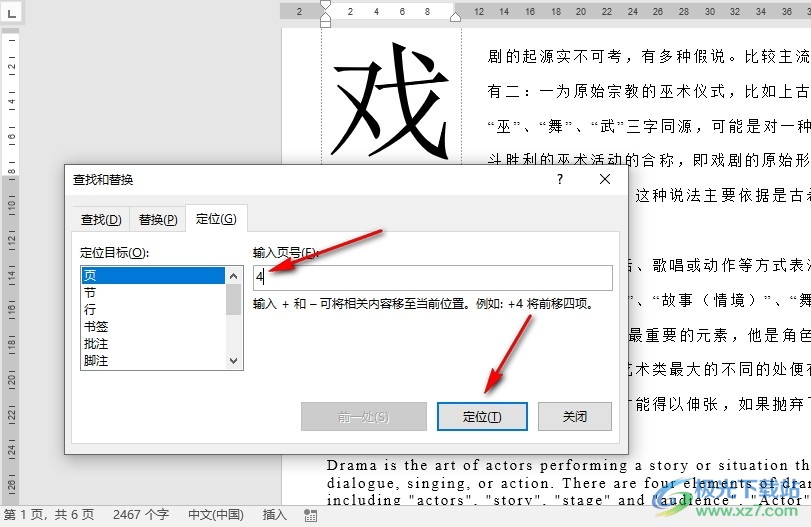
5、第五步,点击定位选项之后,我们在文字文档页面左下角就能看到当前的页码已经跳转到自己需要的页面了
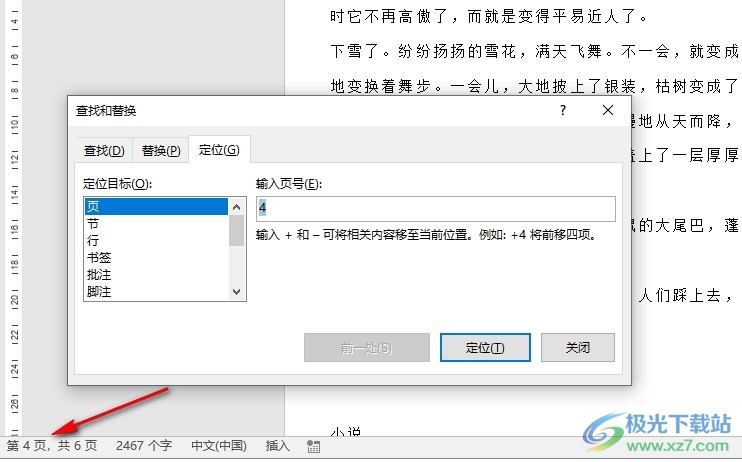
以上就是小编整理总结出的关于Word文字文档快速定位到目标页面的方法,我们进入Word的文字文档编辑页面,然后先打开查找工具,再选择定位选项,接着在弹框中,我们输入自己自己想要跳转到的页面页码,再点击定位选项即可,感兴趣的小伙伴快去试试吧。

大小:60.68 MB版本:1.1.2.0环境:WinAll, WinXP, Win7
- 进入下载
相关推荐
相关下载
热门阅览
- 1百度网盘分享密码暴力破解方法,怎么破解百度网盘加密链接
- 2keyshot6破解安装步骤-keyshot6破解安装教程
- 3apktool手机版使用教程-apktool使用方法
- 4mac版steam怎么设置中文 steam mac版设置中文教程
- 5抖音推荐怎么设置页面?抖音推荐界面重新设置教程
- 6电脑怎么开启VT 如何开启VT的详细教程!
- 7掌上英雄联盟怎么注销账号?掌上英雄联盟怎么退出登录
- 8rar文件怎么打开?如何打开rar格式文件
- 9掌上wegame怎么查别人战绩?掌上wegame怎么看别人英雄联盟战绩
- 10qq邮箱格式怎么写?qq邮箱格式是什么样的以及注册英文邮箱的方法
- 11怎么安装会声会影x7?会声会影x7安装教程
- 12Word文档中轻松实现两行对齐?word文档两行文字怎么对齐?
网友评论